
КАТЕГОРИИ:
Архитектура-(3434)Астрономия-(809)Биология-(7483)Биотехнологии-(1457)Военное дело-(14632)Высокие технологии-(1363)География-(913)Геология-(1438)Государство-(451)Демография-(1065)Дом-(47672)Журналистика и СМИ-(912)Изобретательство-(14524)Иностранные языки-(4268)Информатика-(17799)Искусство-(1338)История-(13644)Компьютеры-(11121)Косметика-(55)Кулинария-(373)Культура-(8427)Лингвистика-(374)Литература-(1642)Маркетинг-(23702)Математика-(16968)Машиностроение-(1700)Медицина-(12668)Менеджмент-(24684)Механика-(15423)Науковедение-(506)Образование-(11852)Охрана труда-(3308)Педагогика-(5571)Полиграфия-(1312)Политика-(7869)Право-(5454)Приборостроение-(1369)Программирование-(2801)Производство-(97182)Промышленность-(8706)Психология-(18388)Религия-(3217)Связь-(10668)Сельское хозяйство-(299)Социология-(6455)Спорт-(42831)Строительство-(4793)Торговля-(5050)Транспорт-(2929)Туризм-(1568)Физика-(3942)Философия-(17015)Финансы-(26596)Химия-(22929)Экология-(12095)Экономика-(9961)Электроника-(8441)Электротехника-(4623)Энергетика-(12629)Юриспруденция-(1492)Ядерная техника-(1748)
Пример: просмотр объема продаж покупателям
|
|
|
|
В данном примере создадим представление данных, которое содержит итоговую сумму покупок покупателей. Представление данных будет содержать фамилию и инициалы покупателя, наименование фирмы, наименование товара и итоговую сумму покупок покупателем каждого товара.
1. Откройте на экране окно конструктора представлений и добавьте в него таблицы Customer, Ordsalem, Ordsaled, Goods.
2. Установите связи между таблицами. Если вы в конструкторе базы данных определили постоянные связи между таблицами, то в окне конструктора они установятся автоматически.
3. В список Selected fields перенесите наименование фирмы и наименование товара.
4. Добавьте в список Selected fields вычисляемое поле, которое объединяет фамилию и инициалы в одно поле.
5. Аналогичным образом определите поле, которое вычисляет итоговую сумму продаж.
6. Задайте группировку и упорядочивание данных по полям Customer.cCompany и Goods.nmGoods.
7. Для сохранения представления данных выполните команду File | Save as. В окне диалога «Save» (рис. 8) укажите имя создаваемого представления данных Custsum. Обратите внимание, что в отличие от сохранения запроса, вам не требуется указывать место расположения представления, так как описание представления хранится в самой базе данных.
8. Закройте окно конструктора представлений. Для просмотра созданного представления данных можно использовать окно проекта или окно «Data session». В окне проекта для просмотра итоговых продаж товаров покупателям достаточно выбрать представление данных Custsum и нажать кнопку Browse.
Примечание: Для открытия представления данных, можно в командном окне или программе использовать команду USE. При открытии представления данных открываются все таблицы, используемые при его построении. Расчет и обновление данных в представлении происходит только при его открытии, поэтому, если в таблицы были внесены некоторые изменения, соответствующее представление должно быть сначала закрыто, а затем повторно открыто.
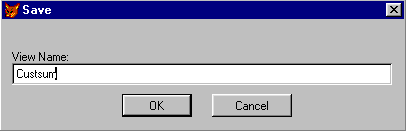
Рис. 8 Определение имени представления данных
|
|
|
|
|
Дата добавления: 2015-05-09; Просмотров: 291; Нарушение авторских прав?; Мы поможем в написании вашей работы!